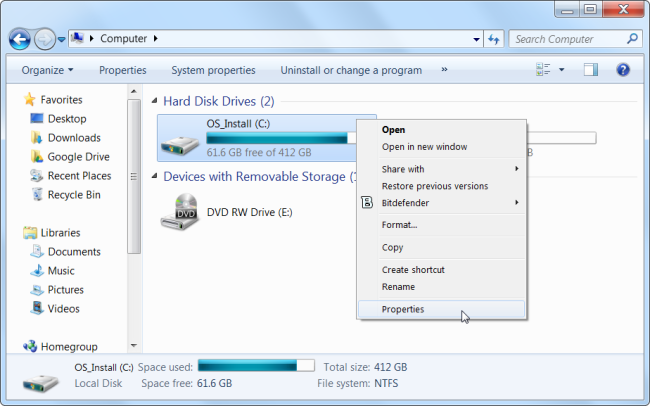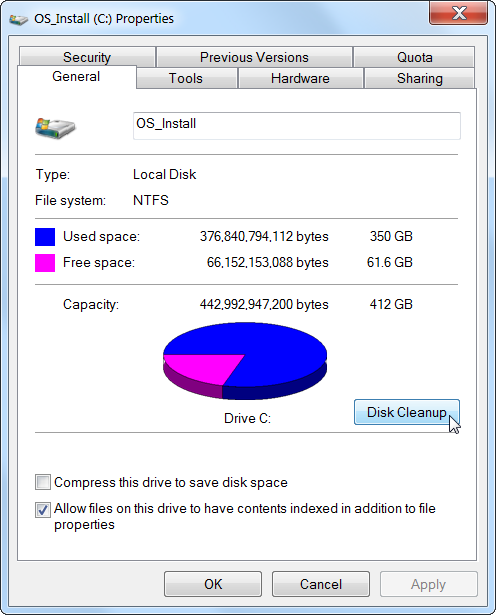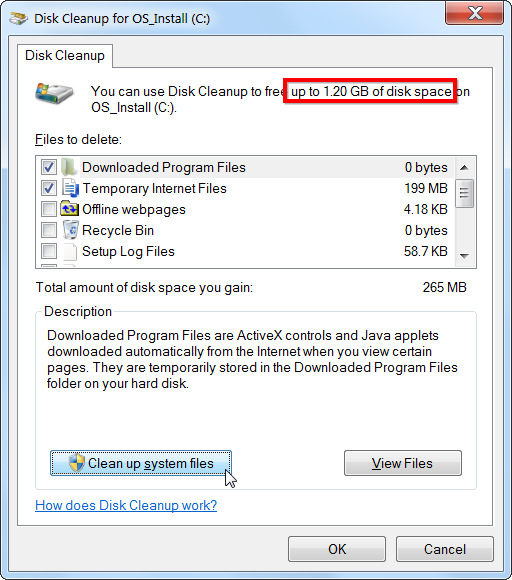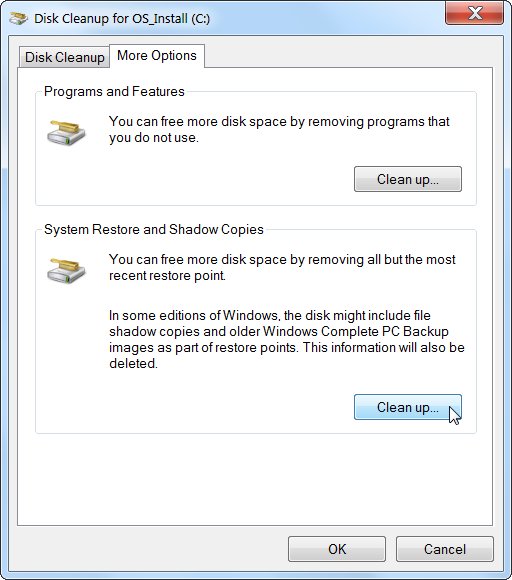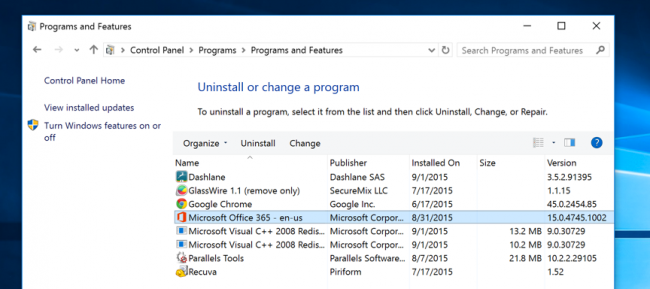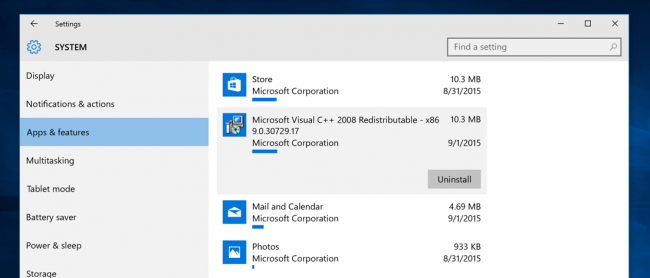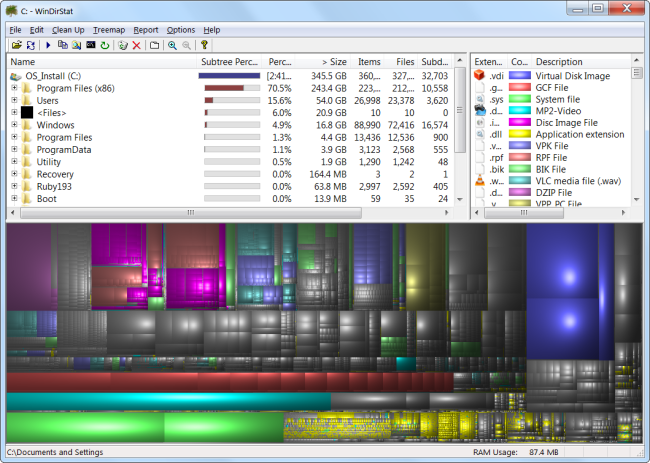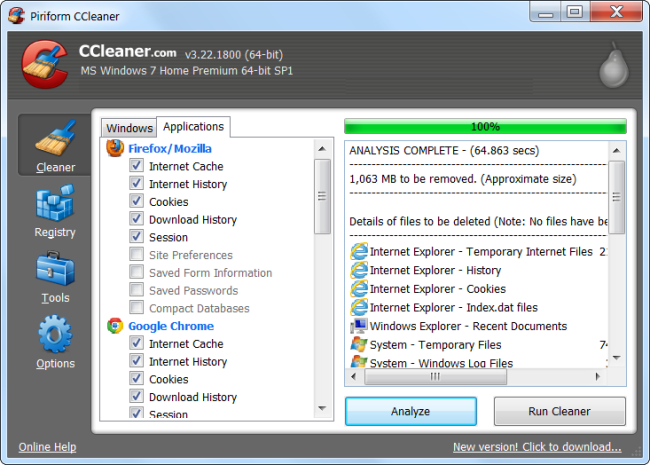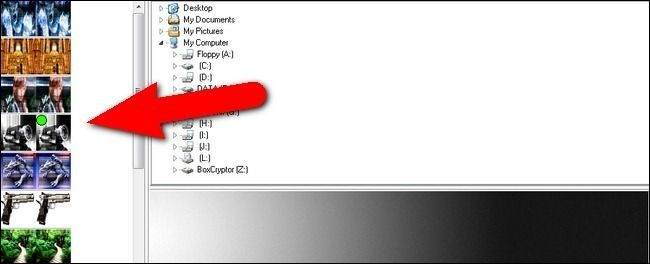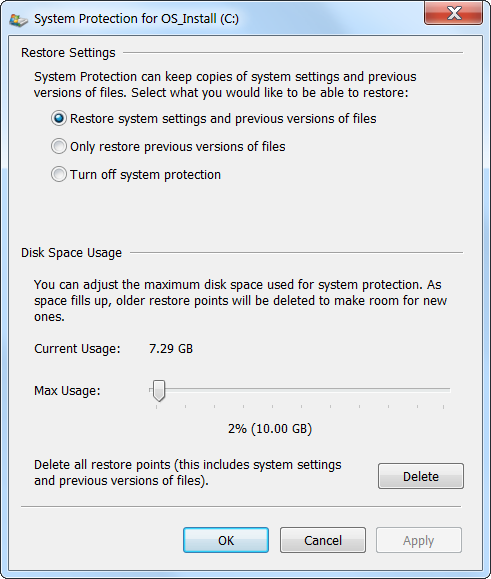Sürücülerin gün geçtikçe alanları büyüse de, her nasılsa her zaman dolu oluyorlar. Eğer geleneksel mekanik sürücülerden daha az alan sağlayan bir solid-state drive (SSD) kullanıyorsanız bu daha bir gerçek oluyor.
Eğer hard diskinize bu yüzden eziyet ediyorsanız aşağıda sunacağımız 6 uygulama ile önemsiz dosyaları kaldırarak sürücünüzden dikkate değer boş bir alan elde edebilirsiniz.
Disk Cleanup Çalıştırın
Windows halihazırda geçici dosyaları barındırmak için bir uygulamaya sahiptir. Erişmek için sürücünüze sağ tıklayıp özellikleri seçin.
(Alternatif olarak start menüye de ekleyebilirsiniz)
Disk özellikleri penceresinde Disk Cleanup kısmına tıklayın
silmek istediğiniz dosya tiplerini seçin ve Ok deyin. Bu önemsiz, geçici, recycle bin, ve log dosyalarını içerebilir.
Ayrıca listede gözükmeyen sistem dosyalarını da temizleyebilirsiniz. Eğer silmek istiyorsanız Clean up system files butonuna tıklayın.
Bunu yaptıktan sonra, More option( daha fazla seçenek) kısmında sistem geri yükleme verilerini silmek için System Restore and Shadow Copies altında clean up butonuna tıklayın. Bu işlem tüm oluşturduğunuz sistem geri yükleme noktaları verilerini silecektir. Bunu yüzden bunu kullanmadan önce bilgisayarınızın düzgün çalıştığından emin olun.
Alan yiyen uygulamarı kaldırın
Start menüye “Uninstall Programs” yazarak kolayca ulaşabileceğiniz Programs and Features (Programlar ve özellikleri) bölümünden sürücünüzde yer kaplayan gereksiz programları daha fazla boş alan elde etmek için kaldırabilirsiniz. Size bölümünden programın boyutunu görebilirsiniz.
Windows 10’da ise ulaşmak için PC Settings‘e tıklayın artından System -> Apps & features.
Diskinizi analiz edin
Sürücünüzün alanını hangi programın tükettiğini anlayabilmek için hard disk analiz programlarından faydalanabilirsiniz. WinDirStat adlı program hard diskinizi tarayıp en büyük alanı kaplayan dosyaları gösterecektir. Ayrıca silineceklerin önemli dosyalar olmadığının garantisini sağlar. Eğer Programs and Features kısmında programların kapladıkları alan gözükmüyorsa WinDirStat işinize yaracaktır.( Ninite’den yükleyebilmek için tıklayın.)
Geçici dosyaları silin
Windows Disk Clean up kullanışlı olmasına karşın diğer programlar tarafından geçici dosyaları silmiyor. Mesela Firefox ve Chrome dosyaları kaldırmıyor. İşte burda yardımıza CCleaner adlı ünlü program yetişecektir. CCleaner üçüncü part programları ve geçici dosyalarınızı kaldırır ancak sistem dosyalarınıza dokunmaz. Yüklemek için tıklayın
Çift Kopyalanmış Dosyaları Bulun
Çift kopyalanmış dosyaları bulabilmek ve bu gereksiz dosyaları silebilmek için hard diskinizi bunun için tarayan programlar kullanabilirsiniz. Çift kopyalanmış dosyaları silmek istiyorsanız dupeGuru‘u kullanabilirsiniz. Yüklemek için tıklayın. Ücretsiz versiyonu sadece 10 dosyaya kadar çift kopyalanmış dosyaları siler ancak hangi dosyaların çift kopyalanmış olduğunu gösterecektir.
Sistem Geri Yükleme İçin Kullanılan Alan Boyutunu Düşürün
Eğer sistem geri yükleme, geri yükleme noktaları için çok fazla alan yiyorsa, kullandığı boyutu düşürerek sorunu çözebilirsiniz. Ne kadar az yükleme noktanız olursa sürücünüzde o kadar fazla alana sahip olacağınızı unutmayın. Hatta bu özelliği kullanmayacağınızı düşünüyorsanız bir kaç gigabytea kadar düşürebilirsiniz.